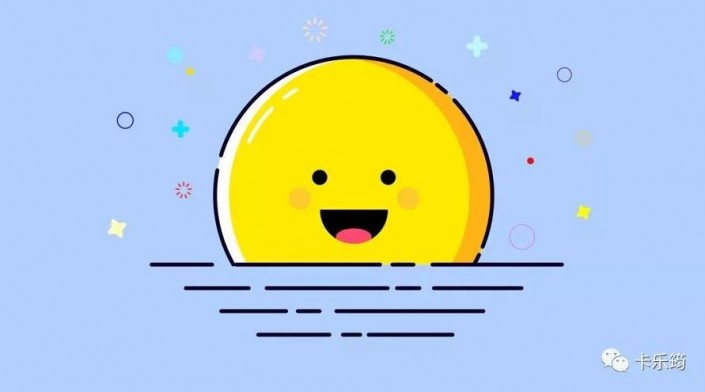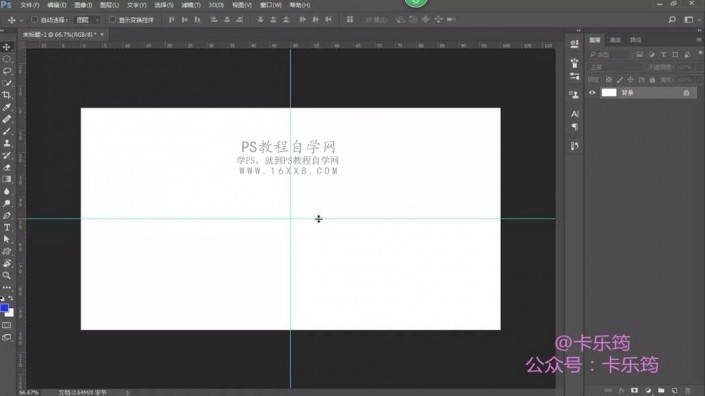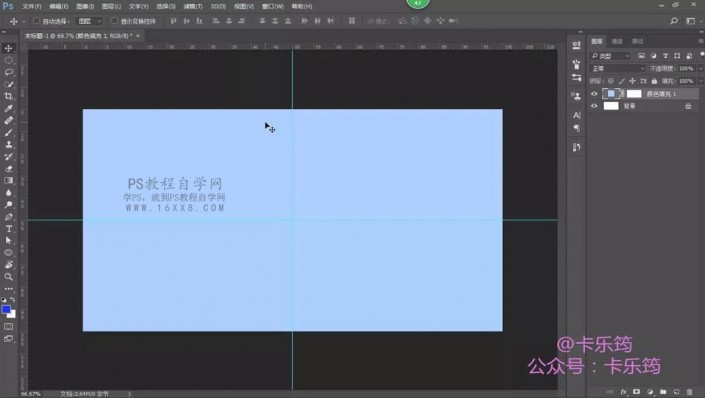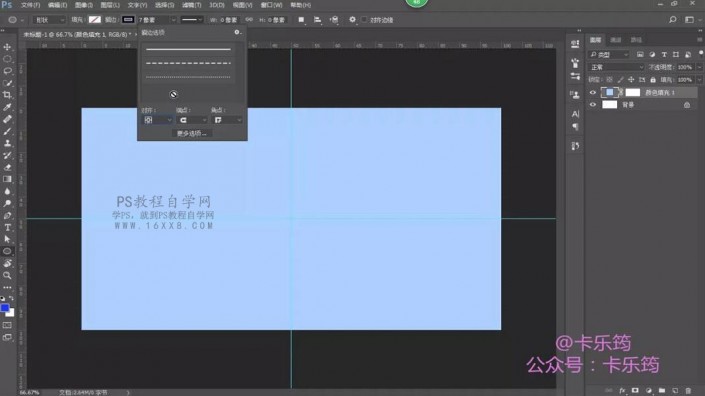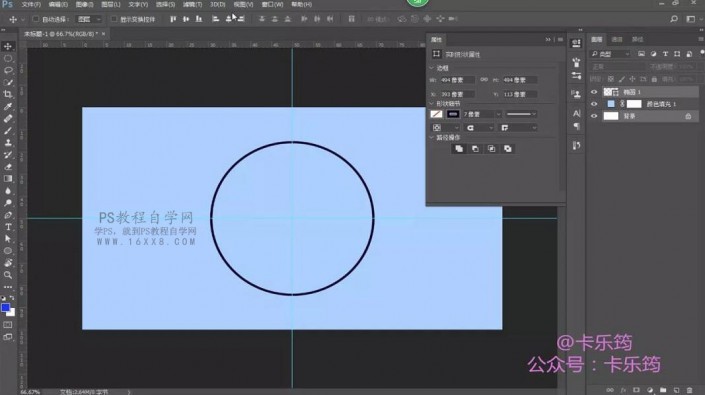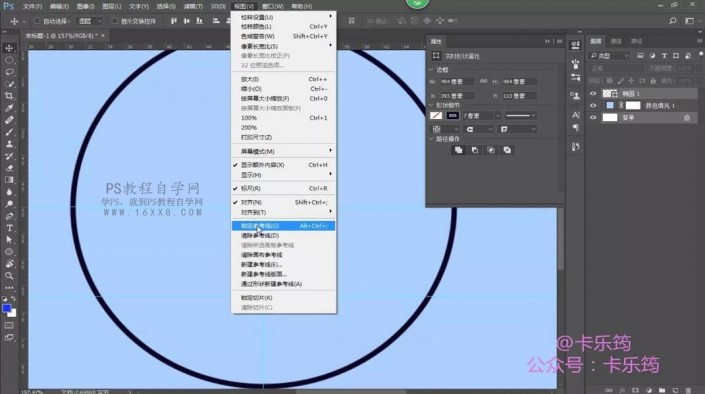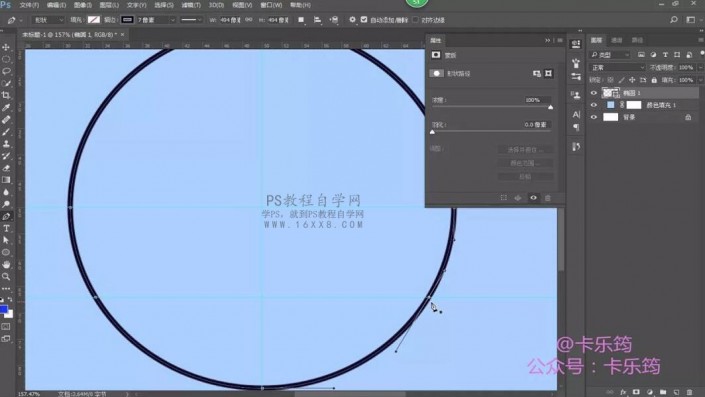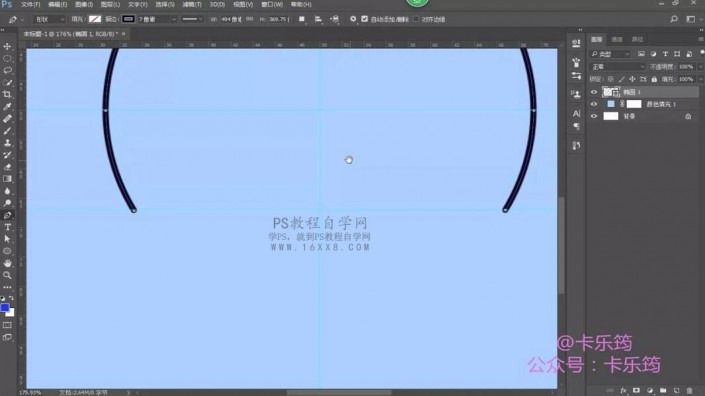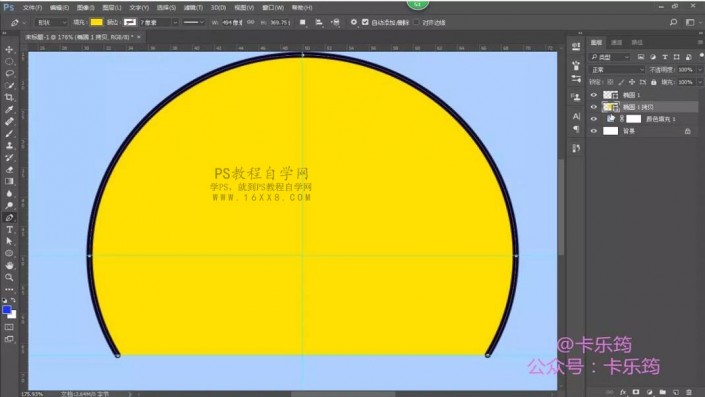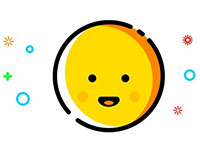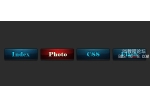描边图标,用PS绘制可爱的卡通的笑脸描边图标
来源:公众号
作者:卡乐筠
学习:6919人次
@卡乐筠: 本篇教程通过PS绘制可爱的卡通的笑脸描边图标,这类风格很是可爱啊,步骤超级详细,视频和图文教同学制作可爱的笑脸,MBE的线条感和其他不同,扁平化图形+、黑色粗线、断线处理是MBE风格的固定搭配,使人一眼就认出,比较独具一格,同学们通过教程一起来练习一下吧。
效果图:
操作步骤:
文件-新建-新建1280×720的白色画布 Ctrl+R调出参考线 拉出水平居中和垂直居中的参考线 纯色填充调整图层-背景填充一个蓝色 椭圆工具 填充无,描边蓝色偏黑,7像素,圆形端点,居中分布 按住Shift画出一个正圆 Ctrl键加选背景,水平居中对齐,垂直居中对齐 再拉出一根参考线 视图菜单-锁定参考线(这样就不会误操作移动了参考线) 切换到钢笔工具,钢笔工具靠近路径时,变成钢笔加一个小加号,代表添加锚点 在下方水平参考线位置添上两个锚点 钢笔工具Ctrl键切换到直接选择工具(白色箭头),框选住中间的锚点,变成实心的 按住Delete键删除 这样锚点两端的路径被删除了 Ctrl+J复制一层,移动到描边图层下方,去掉描边,填充一个黄色 黄色图层按住Alt键复制两层 最下面一层填充修改为白色作者公众号:
学习 · 提示
关注大神微博加入>>
网友求助,请回答!